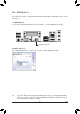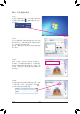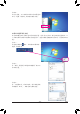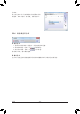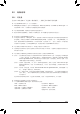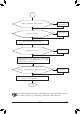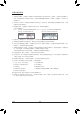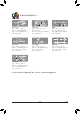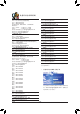manual
- 95 - 附錄
5-3 疑難排解
5-3-1 問題集
您也可以至技嘉網站「支援與下載\問題集」,查詢更多主機板常見問題集。
Q: 為什麼在BIOS設定程式中,少了很多選項?
A: BIOS
隱藏部份進階選項。您可以在啟動電腦後,BIOS在進行POST時,按<Delete>進入BIOS主畫面,此
時再按<Ctrl> + <F1>,即可顯示原先被隱藏起來的進階選項。
Q: 為
什麼電腦關機後,鍵盤/光學滑鼠的燈還是亮著的?
A:有些主機板在電腦關機後,仍留有少許待機電源,所以鍵盤/光學滑鼠的燈仍會亮著。
Q: 我
要如何才能清除CMOS裡的設定呢?
A: 如
果您的主機板上有「CMOS_SW」按鈕,請直接按下此按鈕即可清除(按下按鈕前請先關閉電源並拔
除電源線)。如果您的主機板上有Clear CMOS接腳(CLR_CMOS),請參考第一章-「CLR_CMOS接腳」的
說明,將接腳短路以清除CMOS
設定;若沒有此接腳,請參考第一章-「電池」的說明,可以暫時將
主機板上的電池拔起,停止供應CMOS電力,幾分鐘之後即可清除CMOS裡的設定值。
Q: 為
什麼我已經把喇叭開的很大聲了,卻還是只聽見很小的聲音呢?
A: 請確認您所使用的喇叭是否有電源或功率放大器的功能?如果沒有,請選用有內建電源或功率放大
器的喇叭試試看。
Q: 為
什麼我的主機板內建音效驅動程式無法安裝成功?(作業系統Windows XP)
A: 步
驟一: 請先確認作業系統是否已安裝Service Pack 1或Service Pack 2?(在「我的電腦」按右鍵選擇
「內容>一般>系統」即可確認)如果沒有,請至微軟網站更新。接著確認「Microsoft
UAA Bus
Driver for High Definition A
udio」驅動程式是否已安裝成功(在「我的電腦」按右鍵,選擇「內容
>硬體>裝置管理員>系統裝置」即可確認)。
步
驟二: 請確認「裝置管理員」及「音效,視訊及遊戲控制器」項目下是否有「Audio Device on High
Definition
Audio Bus」或是「無法辨識的裝置」?若有,請停用此裝置。(如果無此項目可略
過此步驟)
步
驟三: 再回到「系統裝置」項目將「Microsoft UAA Bus Driver for High Definition Audio」按右鍵選擇「停
用」,再選擇「解除安裝」此驅動程式。
步
驟四: 在「裝置管理員」的個人電腦名稱按右鍵選擇「硬體變更掃描」,當出現新增硬體精靈時
請按「取消」,再從主機板驅動程式光碟片或是自網站下載的音效驅動執行音效驅動程式
的安裝即可。
更
詳細的說明請至技嘉網站「支援與下載\問題集」搜尋「內建音效驅動程式」即可查看。
Q: 開機時所出現的嗶聲分別代表什麼意思呢?
A: 以
下為Award BIOS的嗶聲判讀表,僅供故障分析參考。
1
短聲:系統啟動正常
2
短聲:CMOS設定錯誤
1
長聲1短聲:記憶體或主機板錯誤
1長聲2短聲:螢幕或顯示卡錯誤
1
長聲3短聲:鍵盤錯誤
1長聲9短聲:BIOS記憶體錯誤
連續嗶聲:顯示卡未插好
連
續急短聲:電源有問題